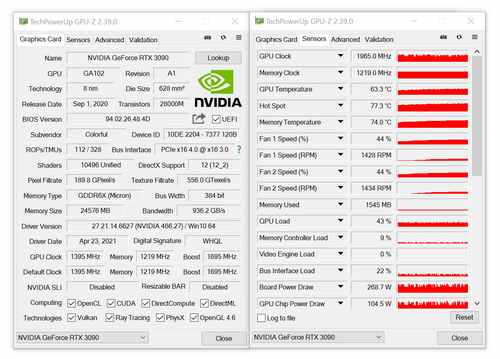Редактор Microsoft Word научился озвучивать тексты на русском языке. Опция доступна подписчикам Office 365 и обладателям MS Office 2016, у кого установлены последние обновления офиса.
Данная возможность получила название «Прочитать вслух» и находится во вкладке «Рецензирование», область «Речь». Чтобы послушать желаемый фрагмент текста, установите курсор в его начало и нажмите на иконку «Прочитать вслух».
Диктор с женским голосом четко произнесет все слова, соблюдая пунктуацию. Не дикторская озвучка, конечно, но слушать можно.
Освойте работу в главном текстовом редакторе на высоком уровне. Неважно новичок вы или уже работаете с Word, с нашим курсом вы станете настоящим гуру документов!
Во время воспроизведения в правом верхнем углу появляется панель регулировки, где можно нажать паузу, перескочить вперед или назад. Здесь же можно дополнительно изменить скорость чтения текста, а также голос – с женского на мужской и обратно.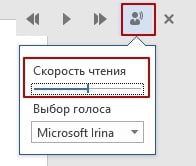
Добавление озвучки на панель быстрого доступа
При частом использовании опцию удобно отправить на панель быстрого доступа. Для этого необходимо раскрыть выпадающее меню «Настроить панель быстрого доступа» и выбрать предпоследний пункт «Другие команды».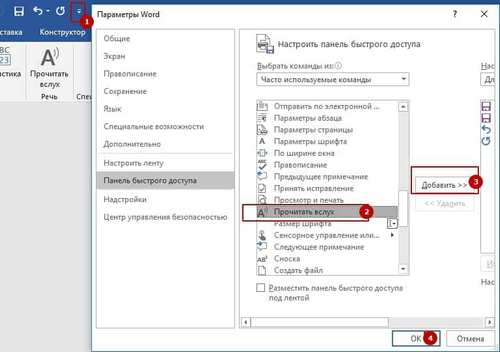
В новом окне среди команд в алфавитном порядке найти и выделить пункт «Прочитать вслух», затем кнопку «Добавить». Закрываем окно по кнопке «ОК». И пользуемся озвучкой текста с панели быстрого доступа.